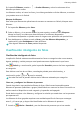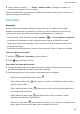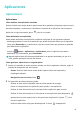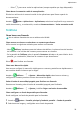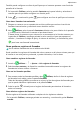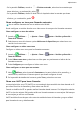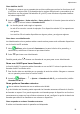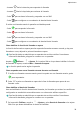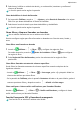MadiaPad M6 User Manual-(SCM-AL09&W09,EMUI10.1_01,ES)
Table Of Contents
- Índice
- Información esencial
- Gestos básicos
- Navegación del sistema
- Cómo bloquear y desbloquear la pantalla
- Iconos de estado y notificaciones
- Selectores de accesos directos
- Widgets de la pantalla principal
- Cómo configurar el fondo de pantalla
- Cómo ver y borrar notificaciones
- Cómo configurar los ajustes de sonido
- Modo de pantalla dividida y ventana flotante
- Ventanas múltiples
- Cómo habilitar el modo de pantalla dividida desde el Dock de ventanas múltiples
- Cómo mostrar la ventana flotante del Dock de ventanas múltiples
- Cómo alternar entre pantalla dividida y ventana flotante
- Cómo arrastrar y soltar archivos entre las aplicaciones con Ventanas múltiples
- Cómo añadir, mover o eliminar una aplicación del Dock de ventanas múltiples
- Cómo deshabilitar Ventanas múltiples
- Multiplicador de aplicaciones
- Ventanas múltiples
- Cómo encender, apagar o reiniciar el dispositivo
- Carga
- Phone Clone
- Cómo introducir texto
- Funciones inteligentes
- Cámara y Galería
- Cómo abrir la aplicación Cámara
- Cómo capturar fotos panorámicas
- Pintura con luz
- Cómo capturar fotos HDR
- Fotos con movimiento
- Modo Documentos
- Cómo grabar vídeos
- Filtros
- Cómo configurar los ajustes de la cámara
- Cómo gestionar la Galería
- Clasificación inteligente de fotos
- Recuerdos
- Aplicaciones
- Aplicaciones
- Teléfono
- Cómo hacer una llamada
- Cómo gestionar registros de llamadas
- Cómo configurar un tono para llamadas entrantes
- Cómo usar VoLTE para hacer llamadas
- Cómo usar VoWiFi para hacer llamadas
- Cómo gestionar llamadas entrantes
- Cómo filtrar y bloquear llamadas no deseadas
- Función Emergencia SOS y llamadas de emergencia
- Cómo realizar operaciones durante una llamada
- Cómo usar el buzón de voz
- Bloc de notas
- App gemela
- Cómo acceder rápidamente a las funciones de aplicaciones de uso frecuente
- Sugerencias
- Contactos
- Mensajes
- Calendario
- Reloj
- Grabadora
- Correo
- Calculadora
- Linterna
- Optimizador
- Phone Clone
- HiSuite
- Ajustes
- Cómo buscar elementos en Ajustes
- Wi-Fi
- Bluetooth
- Datos móviles
- Más conexiones
- Pantalla principal y fondo de pantalla
- Cómo gestionar la pantalla principal
- Cómo mover el icono de una aplicación en la pantalla principal
- Cómo mantener alineados los iconos de la pantalla principal
- Cómo bloquear las posiciones de los iconos de la pantalla principal
- Cómo seleccionar el diseño de la pantalla principal
- Cómo colocar los iconos de aplicaciones en carpetas
- Cómo añadir iconos de aplicaciones a una carpeta o como eliminarlos
- Cajón de aplicaciones
- Cómo gestionar la pantalla principal
- Pantalla y brillo
- Sonidos y vibración
- Notificaciones
- Datos biométricos y contraseña
- Aplicaciones
- Almacenamiento
- Seguridad
- Privacidad
- Servicios de localización
- Espacio Privado
- Espacio Privado: Habilitación y acceso
- Cómo ocultar o desocultar el acceso a Espacio Privado
- Transferencia de archivos entre Espacio Principal y Espacio Privado
- Cómo restablecer la contraseña para Espacio Privado
- Cómo transferir datos de Espacio Privado a su dispositivo nuevo
- Cómo eliminar Espacio Privado
- Gestión de permisos
- Funciones de accesibilidad
- Usuarios y cuentas
- Sistema y actualizaciones
- Acerca del teléfono
- Batería
Aplicaciones
Aplicaciones
Aplicaciones
Cómo localizar una aplicación instalada
Deslice el dedo hacia abajo desde la parte central de la pantalla principal para que se vea la
barra de búsqueda; a continuación, introduzca el nombre de la aplicación. Una vez que la
aplicación se haya encontrado, pulse
junto a su nombre.
Cómo desinstalar una aplicación
Usted puede desinstalar una aplicación mediante cualquiera de los siguientes métodos:
• Mantenga pulsado el icono de la aplicación que desea desinstalar hasta que el dispositivo
vibre, pulse Desinstalar y, a continuación, siga las instrucciones que aparecen en pantalla
para desinstalar la aplicación.
• Acceda a Ajustes > Aplicaciones > Aplicaciones, pulse la aplicación que desea
desinstalar y, a continuación, pulse Desinstalar.
Algunas aplicaciones del sistema preinstaladas no se pueden desinstalar, ya que si lo
hace, pueden producirse errores del sistema.
Cómo gestionar aplicaciones en segundo plano
1 Acceda a la pantalla de tareas recientes usando uno de los siguientes métodos, según el
método de navegación que esté usando:
• Gestos: Deslice el dedo hacia arriba desde la parte inferior de la pantalla y
manténgala pulsada.
• Navegación con tres teclas: Pulse .
2 En la pantalla de tareas recientes, puede:
• Deslizar el dedo sobre la pantalla para ver vistas previas de las apps.
• Pulsar la vista previa de una aplicación para acceder a una aplicación.
• Deslizar el dedo hacia arriba en la vista previa de la aplicación para cerrarla.
• Deslizar el dedo hacia abajo en la vista previa de una aplicación para bloquearla.
aparecerá en la parte superior de la vista previa de la aplicación. Si pulsa no se
cerrará la aplicación.
• Deslice el dedo hacia abajo para desbloquearla. El icono
desaparecerá.
31